| Nous nous efforçons de localiser notre site Web dans le plus grand nombre de langues possible, mais cette page est actuellement traduite par Google Traduction. | étroit |
-
-
produits
-
ressources
-
support
-
société
-
Connexion
-
ReviverSoft
Answers
Obtenez des réponses de notre
Communauté d'experts informatiques-
Accueil
-
Ressources
-
Questions & Réponses
- Après le nettoyage Win 8.1 Restaurer les fichiers que je ne peux pas commencer les fenêtres Calculatrice sur Win 10
Après le nettoyage Win 8.1 Restaurer les fichiers que je ne peux pas commencer les fenêtres Calculatrice sur Win 10
 j'aime cette question0 Cliquez sur "Aimer"SuivezLe début de problam aujourd'hui matin, quand je choisis de nettoyer thew Win 8.1 Restaurer les fichiers /Système d'exploitation:iOSRépondez à cette questionmeilleure réponseSalut Carmi,
j'aime cette question0 Cliquez sur "Aimer"SuivezLe début de problam aujourd'hui matin, quand je choisis de nettoyer thew Win 8.1 Restaurer les fichiers /Système d'exploitation:iOSRépondez à cette questionmeilleure réponseSalut Carmi,
Cela peut être un problème gênant, mais vous devriez pouvoir le résoudre avec l’une des solutions.
Solution 1 - Réenregistrez des applications Windows 10 à l'aide de PowerShell- Dans la barre de recherche, tapez PowerShell et cliquez avec le bouton droit de la souris sur l'application PowerShell dans la liste des résultats.
- Dans le menu, choisissez Exécuter en tant qu'administrateur.
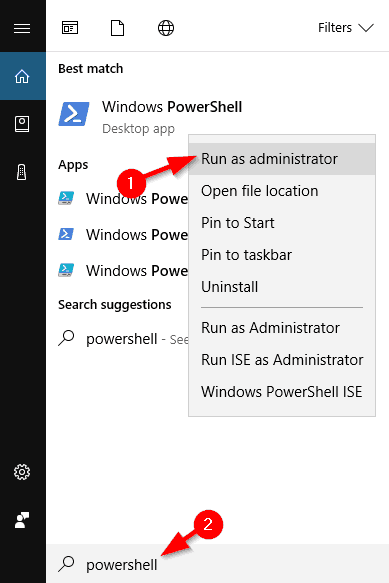
- Lorsque PowerShell commence, collez la ligne suivante et appuyez sur Entrée pour l'exécuter:
- Cela ré-enregistrera toutes les applications Windows 10 sur votre ordinateur. Attendez que le processus se termine et essayez à nouveau d'exécuter Calculatrice.
Ce problème peut être dû à des problèmes liés à votre compte d'utilisateur actuel, mais vous pouvez y remédier en créant un nouveau compte d'utilisateur et en le basculant.- Dans la barre de recherche, tapez Ajouter un utilisateur et choisissez Ajouter, modifier ou supprimer d'autres utilisateurs de la liste des résultats. Vous pouvez également le faire en allant dans Paramètres> Comptes> Famille et autres utilisateurs.
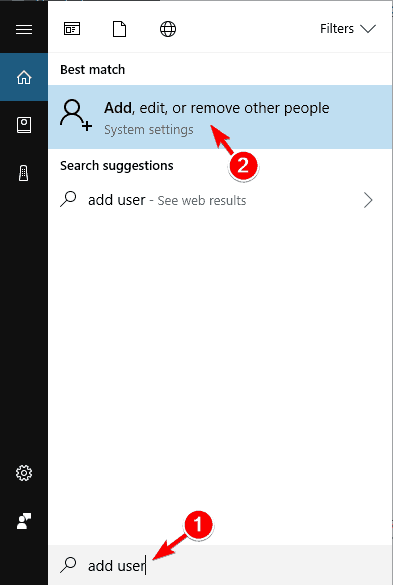
- Dans la section Famille et autres utilisateurs , cliquez sur Ajouter quelqu'un à ce PC.

- Cliquez sur Je n'ai pas les informations de connexion de cette personne.

- Maintenant, cliquez sur Ajouter un utilisateur sans compte Microsoft.

- Maintenant, vous devez entrer le nom d'utilisateur et le mot de passe du compte local.
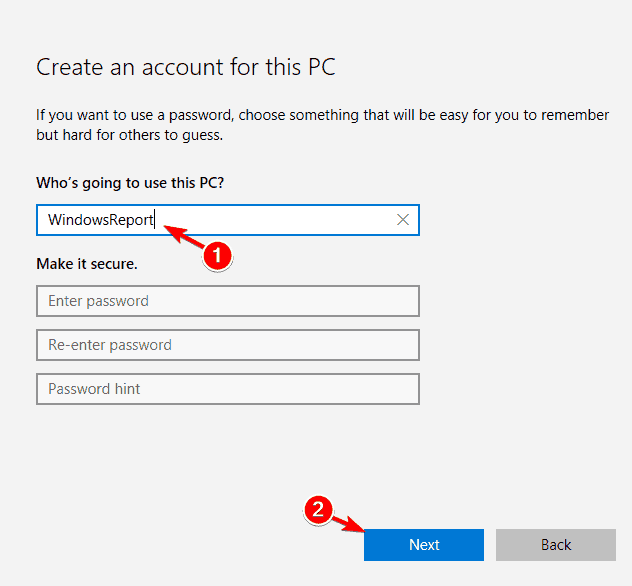
- Une fois que vous avez créé un nouveau compte, passez à celui-ci et voyez si la calculatrice fonctionne.
- Si tout fonctionne, vous pouvez supprimer votre ancien compte, mais n'oubliez pas de copier vos fichiers et documents personnels sur votre nouveau compte. Nous devons également mentionner que même si vous utilisez un compte local, vous pouvez facilement le transformer en un compte Microsoft afin que vous ayez toujours accès à toutes les applications que vous utilisiez auparavant.
Cordialement,
Lokesh
- 1 Réponse
Le plus ancien
Les plus récents
Votes
Il n'y a pas encore de réponses.
Bienvenue dans Reviversoft Answers
Réponses ReviverSoft est un endroit idéal pour poser toute question que vous avez sur votre ordinateur et que vous avez répondu il par la communauté d'experts.Publiez votre question
Posez votre question à la communauté maintenantQuestions similaires
J'ai continué à obtenir l'écran bleu avec le message d'erreur de défaillance de l'état d'alimentation du pilote, puis redémarrer mon ordinateur voudrais. J'ai trouvé votre produit et il ne s'est pas fait plus. Je viens d'acheter un anti-virus (kaspersky) et maintenant il le fait encore. C'est tellement frustrant. Mon ordinateur est seulement 6 mois. Il s'agit d'un ordinateur de bureau Asus.Visionnez réponses8Montrez la question complèteJ'ai eu Driver Reviver en janv. 2013 et juste commencé à me donner ce message d'erreur aujourd'hui le 6 Octobre 2013.Visionnez réponses19Montrez la question complèteVous pouvez apparemment NE CORRIGER Qué 10 ErreursVisionnez réponses9Montrez la question complèteVous avez des problèmes avec votre PC?Effectuez une analyse PC gratuite à l'aide de Driver Reviver maintenant.TéléchargerCommencer l'analyse gratuiteSociété| Partenaires| EULA| Avis juridique| Ne pas vendre/partager mes informations| Gérer mes cookiesCopyright © 2025 Corel Corporation. Tous droits réservés. Conditions d'utilisation | Confidentialité | Cookies -

